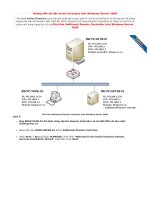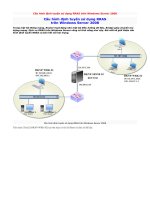17 cấu hình định tuyến sử dụng RRAS trên windows server 2008
Bạn đang xem bản rút gọn của tài liệu. Xem và tải ngay bản đầy đủ của tài liệu tại đây (1.14 MB, 11 trang )
Cấu hình định tuyến sử dụng RRAS trên Windows Server 2008
Cấu hình định tuyến sử dụng RRAS
trên Windows Server 2008
Trong một hệ thống mạng, Router hoạt động như một bộ điều hướng dữ liệu, Bridge giúp chuyển lưu
lượng mạng. Dịch vụ RRAS trên Windows Server cũng có tính năng như vậy. Bài viết sẽ giới thiệu cấu
hình định tuyến RRAS cơ bản kết nối hai mạng.
Cấu hình định tuyến sử dụng RRAS trên Windows Server 2008
Trên máy Client2 (BKNP-WRK-02) tạo thư mục có tên là Share và chia sẻ dữ liệu.
Cài đặt dịch vụ Routing and Remote Access Service (Trên máy BKNP-SRV08-01).
Start > Programs > Administrative Tools > Server Manager.
Tại cửa sổ “Server Manager”, chọn Rules > chọn Add Roles.
Tại cửa sổ “Before You Begin”, chọn Next.
Tại cửa sổ “Select Server Roles”, Click chọn “Network Policy and Access Service”, chọn Next.
Tại cửa sổ “Network Policy and Access Services”, chọn Next.
Tại cửa sổ “Select Role Servies”, Tích vào “Routing and Remote Access Services”, chọn Next.
Tại cửa sổ “Confirm Installation Selections”, chọn Install để thực hiện quá trình cài đặt.
Quá trình cài đặt dịch vụ diễn ra
Quá trình cài đặt song, Tại cửa sổ “Installation Results”, chọn Close để kết thúc
Cấu hình dịch vụ Routing and Remote Access.
Start > Programs > Administrative Tools > Routing and Remote Access
Tại cửa sổ “Routing and Remote Access”, Nhấn phải chuột vào BKNP-SRV08-02(local) > chọn Configure and Enable
Routing and Remote Access.
Tại cửa sổ “Welcome to the Routing and Remote Access Server Setup Wiard”, chọn Next.
Tại cửa sổ “Configuration”, chọn Custom configuration > chọn Next.
Tại cửa sổ “Custom Configuration”, chọn “LAN routing”, chọn Next.
Tại cửa sổ “Completing the Routing and Remote Access Server Setup”, chọn Finish.
Kiểm tra đứng từ máy Client 1 (BKNP-WRK-01)
Start > CMD > gõ lệnh ping tới IP của máy Client 2 để kiểm tra kết nối.
Start > gõ \\131.107.1.10 để vào thư mục chia sẻ của máy Client 2 (BKNP-WRK-02).
BÀI VIẾT CÙNG CHUYÊN MỤC